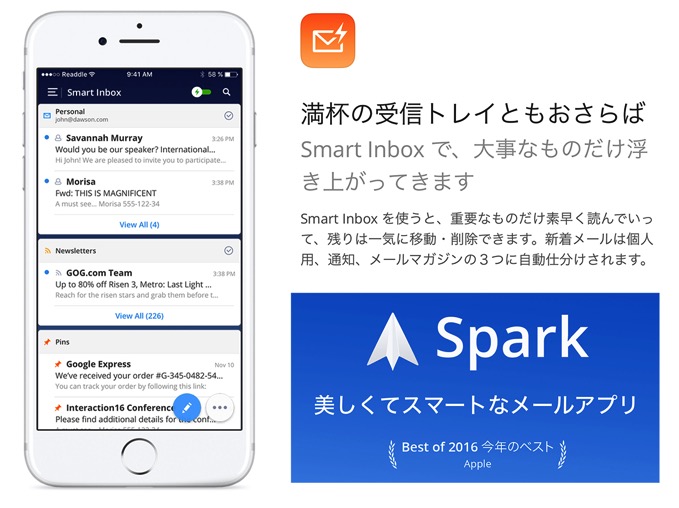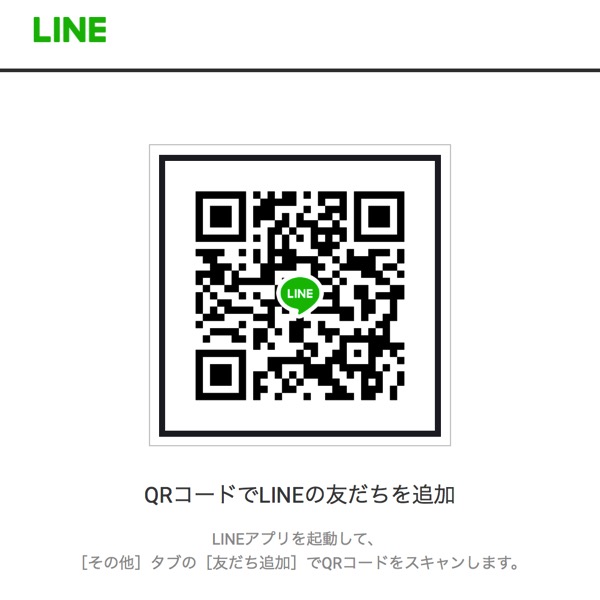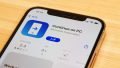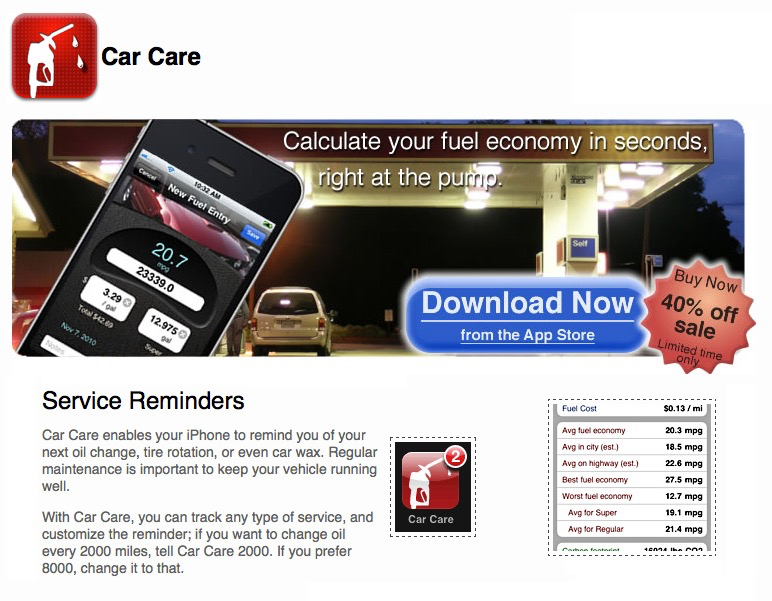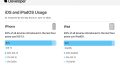iPhoneに搭載されている計算機が、実は高機能なツールとして役立つ。iPhoneユーザーであれば、デバイスに標準で装備されている見た目にシンプルな電卓を1度は使ったことがあるのではないだろうか。
そんなシンプルで使い勝手のいい電卓が、実は高機能はツールとして便利に使用できるとするとどうだろう。そこで、あまり知られていないiPhoneの電卓にまつわる便利な機能を5つ紹介しようと思う。
iPhoneの計算機アプリを活用する
スワイプして削除
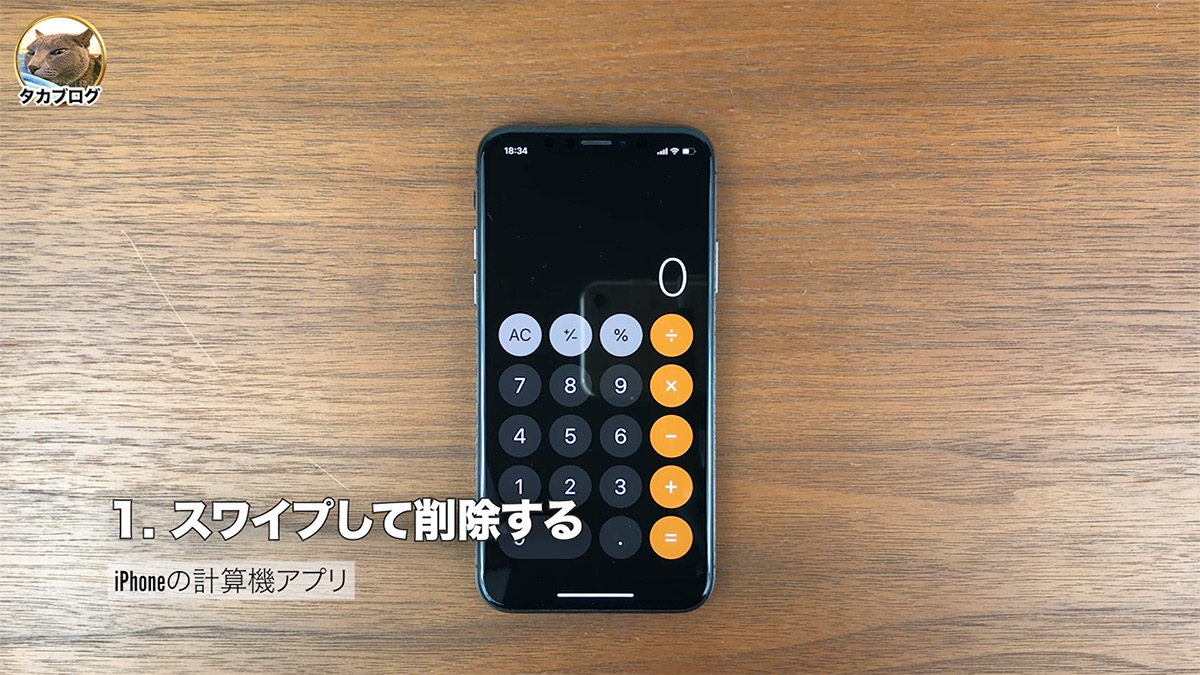
計算式を入力中に間違えた数字を入力してしまうことはよくある。そうした場合、一般的にはクリアボタンを押してすべての数字を削除する。しかし、iPhoneには末尾の数字を消す機能が備わっており、意識的にすべての数字を削除する必要はない。
この削除苦悩を利用するには、数字が表示されている部分を右にスワイプする。すると1桁ずつ数字が消えていく。このスワイプは左へのスワイプでも同じ効果を発揮するので、やりやすい方向へスワイプするといいだろう。
関数電卓
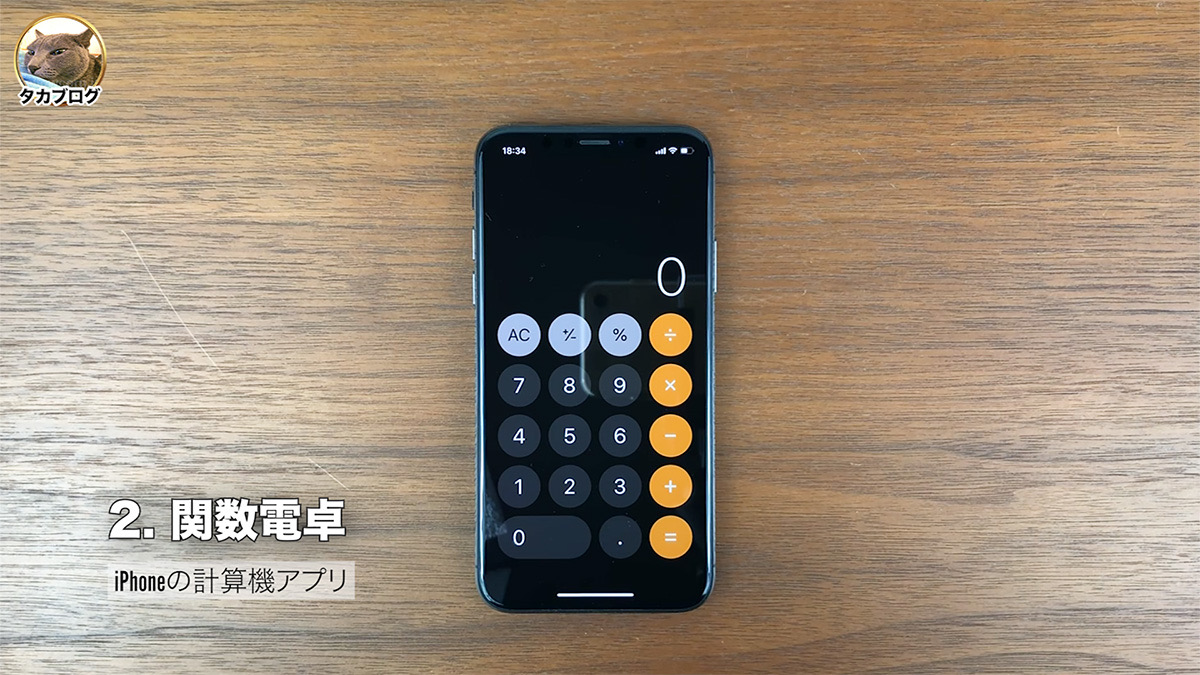
これはご存じの方も多いかもしれない。シンプルな電卓は普段使いにちょうどいいが、横へ向けることで関数電卓になる。対数、平方根、三角関数といった数学で使用される方程式に対応している。
シンプルな電卓と関数電卓の切り替えは、iPhoneの向きを変えるだけである。縦に持てばシンプルモード、横に持てば関数モードとなる。このときに注意したいのが、画面の向きが固定されていないかということである。iPhoneをどの角度で持っても電卓が切り替わらない場合、画面が横向きに切り替わらないように方向をロックしている可能性がある。関数電卓に切り替わらない場合は、コントロールセンターから画面の向きがロックされていないかを確認する。
コピーして貼り付け
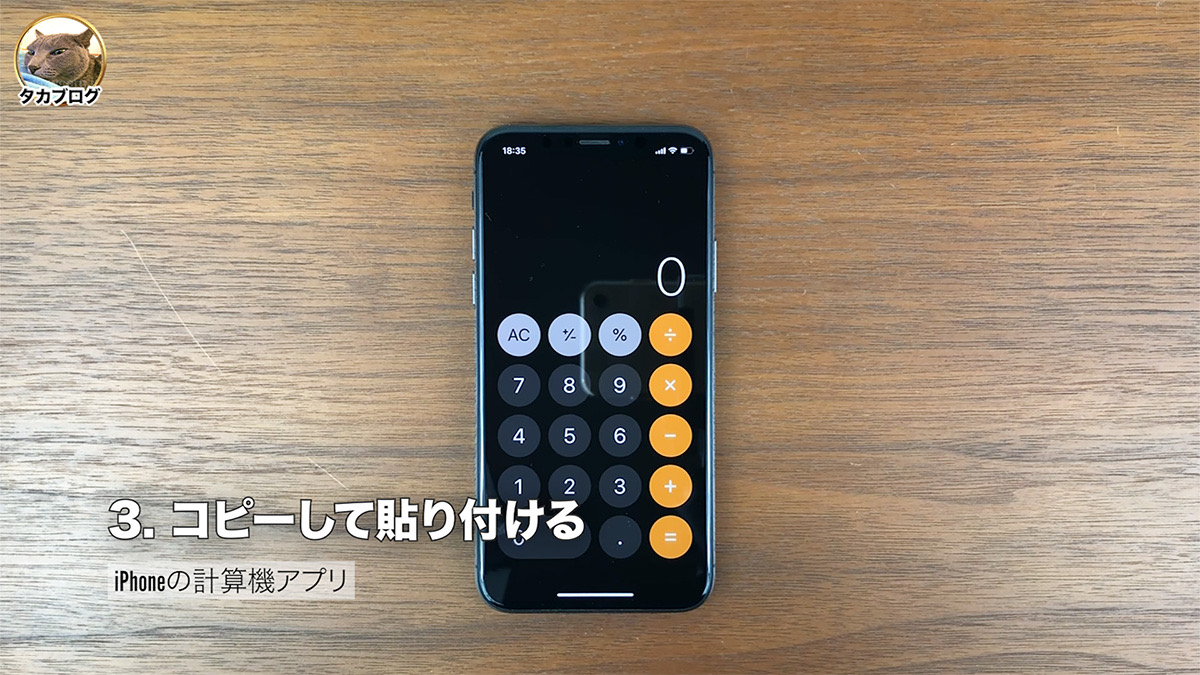
計算結果をコピーすることができる。メッセージやメモなど、ほかのアプリへ計算結果を記入したいときに、わざわざ手打ちする必要はない。コピーを行うには、結果として出た数字の上を長押しする。出てきた「コピー」の文字をタップすれば、結果はクリップボードに記憶されている。あとは、目的のアプリを開いて貼り付けるのみだ。
前に計算した結果をコピー

別のアプリを使用中に、計算機で計算した結果が必要になるときがある。そうしたときは、計算機アプリを開く必要はない。iPhoneのコントロールセンターにある電卓アイコンを長押しするか、ホーム画面の電卓アイコンを長押しする。すると、計算した結果が一時記憶されて貼り付けられる状態になる。
Spotlightを計算機代わりに

上から下へスワイプして引っ張り出すとすぐに表れるiPhoneの検索機能「Spotlight検索」。この検索窓で計算機の機能を使用することができる。
ホーム画面を上から下へスワイプしてSpotlight検索を表示させる。その検索窓に計算式を入力すると、トップヒットの検索結果として計算結果が表示される。
ただし、このSpotlight検索を利用した計算機能は簡易的なものである。Spotlight検索で計算された結果をコピーするには、その計算結果をタップして電卓アプリを開く必要があり、結果をコピーして使用したいときには不向きである。
![[タカブログ] takao.iの思想ブログ始めました。とかいうタイトルはおかしいと思う。](https://yellowcorn.jp/thought/wp-content/uploads/2017/06/1498656865-df6083f84bc562e3a743bffdf29493a4.png)